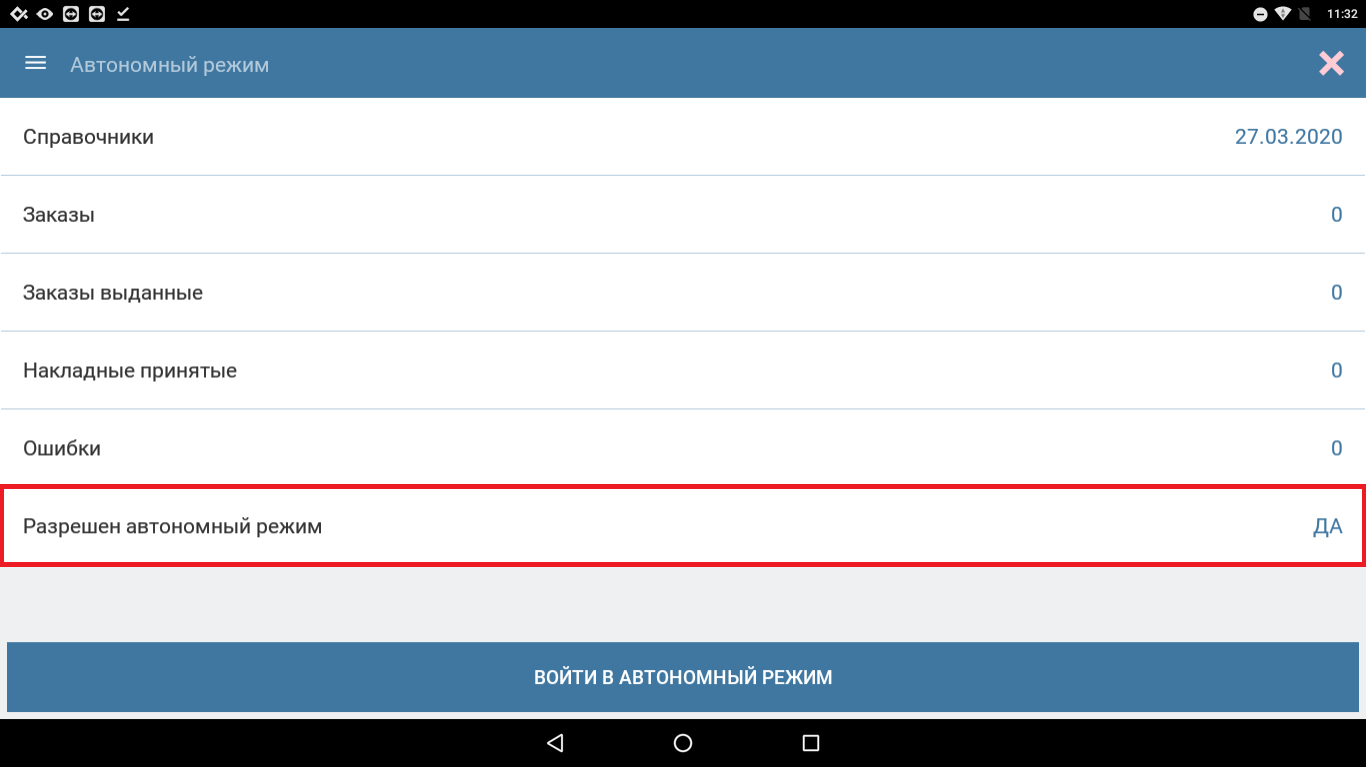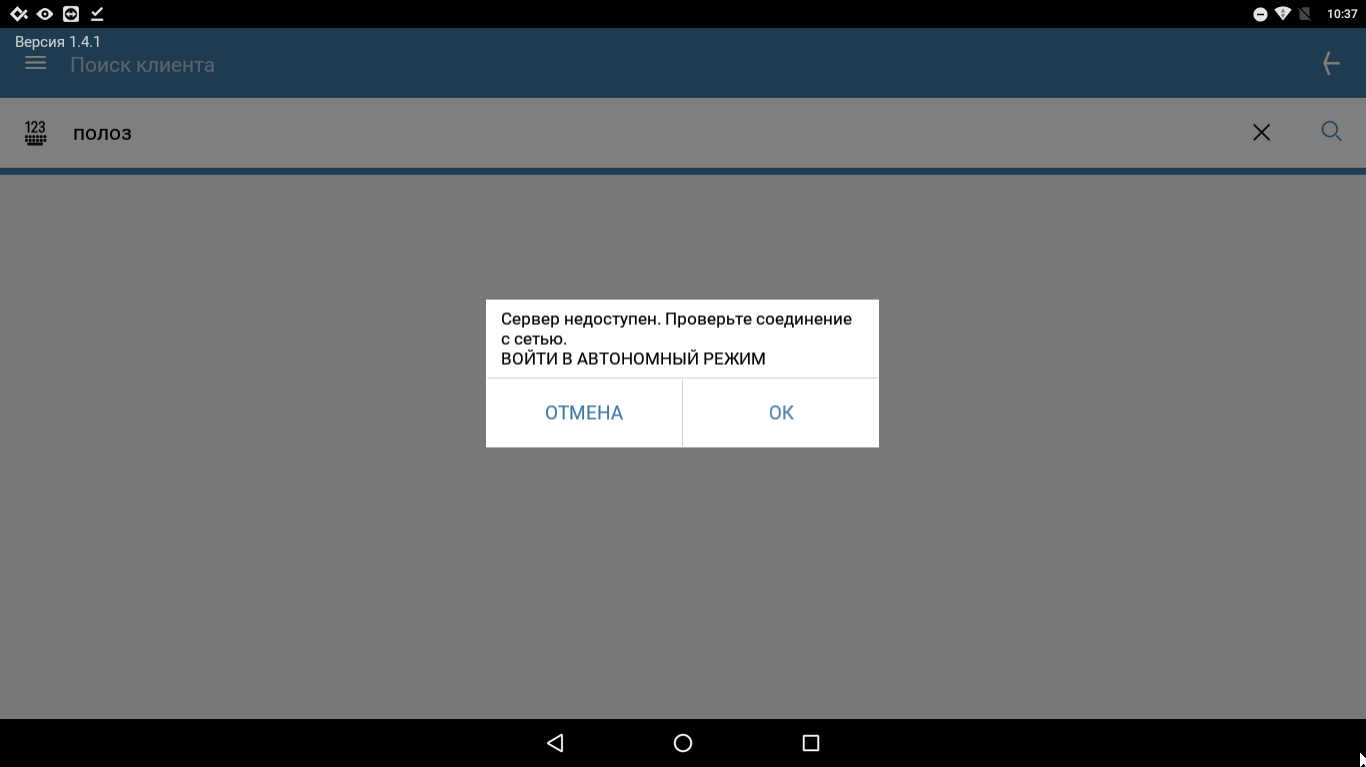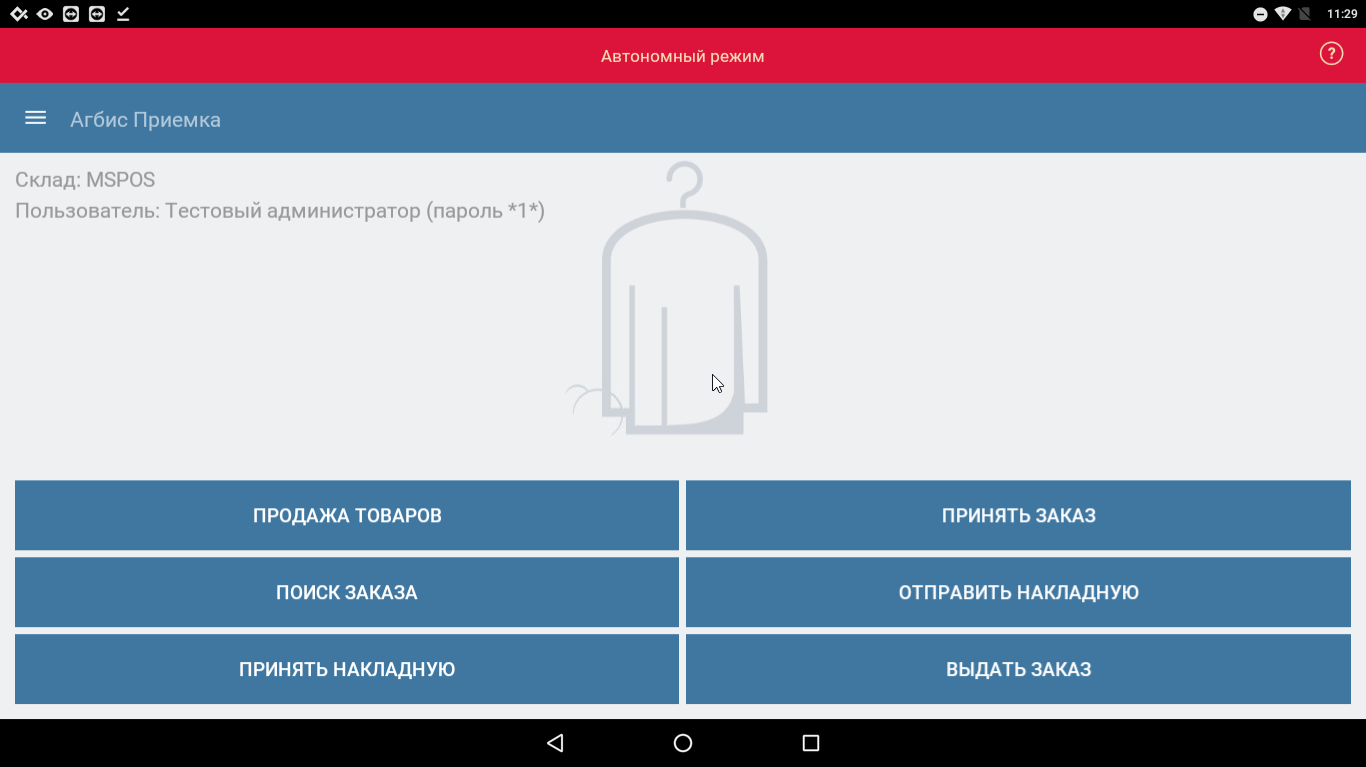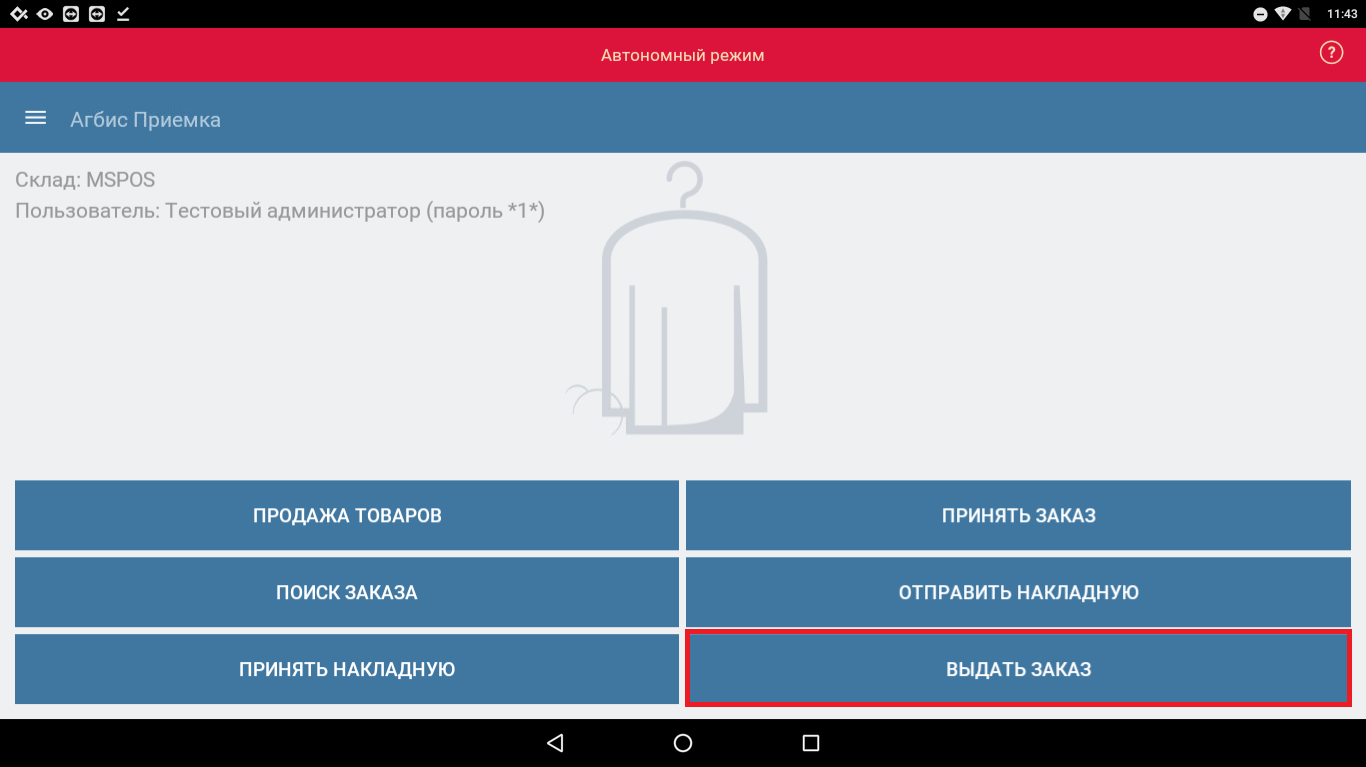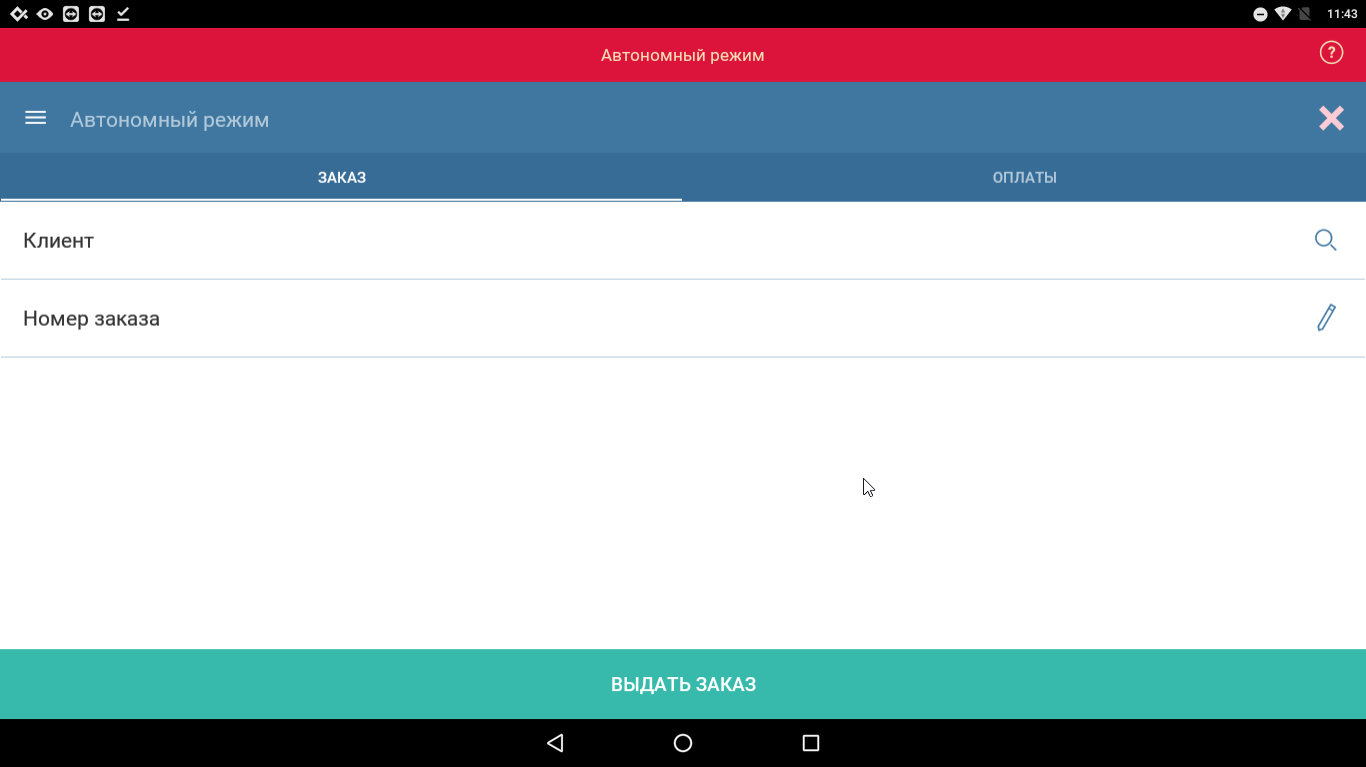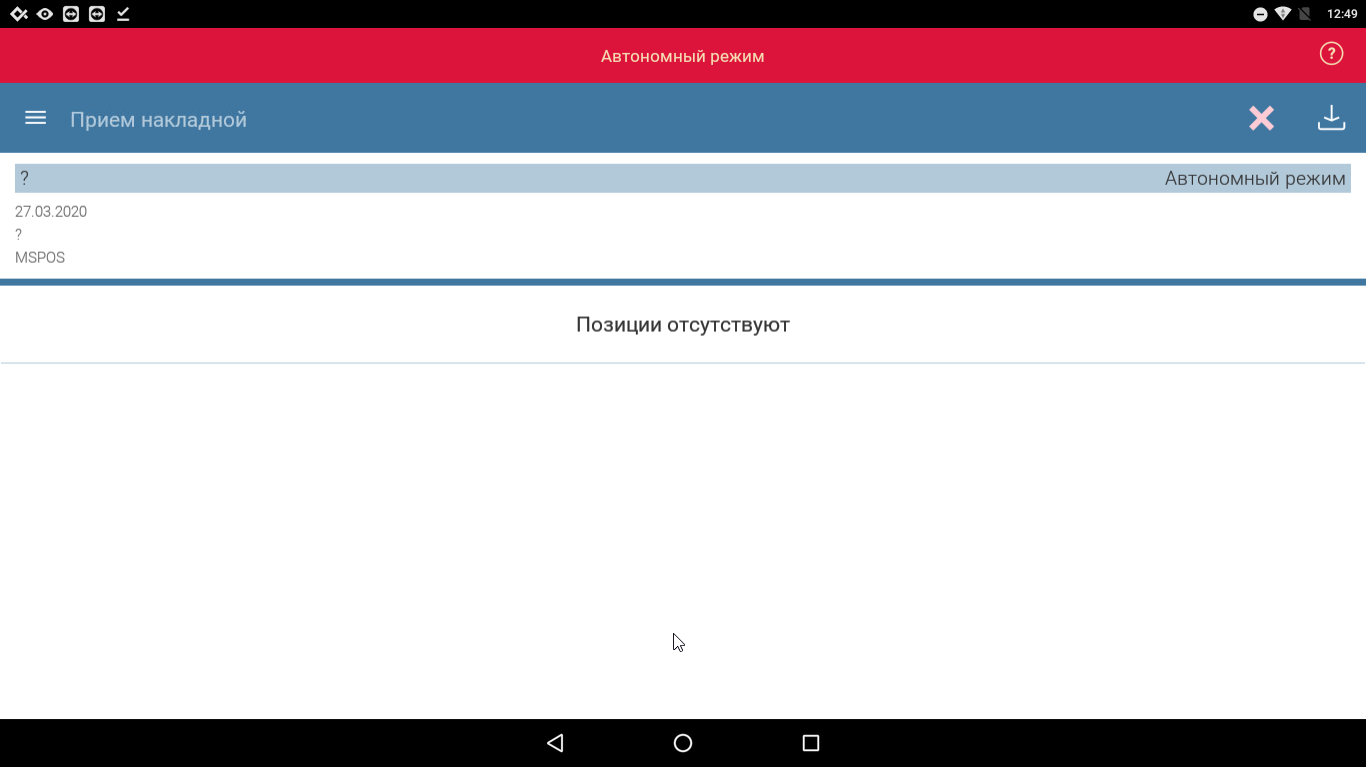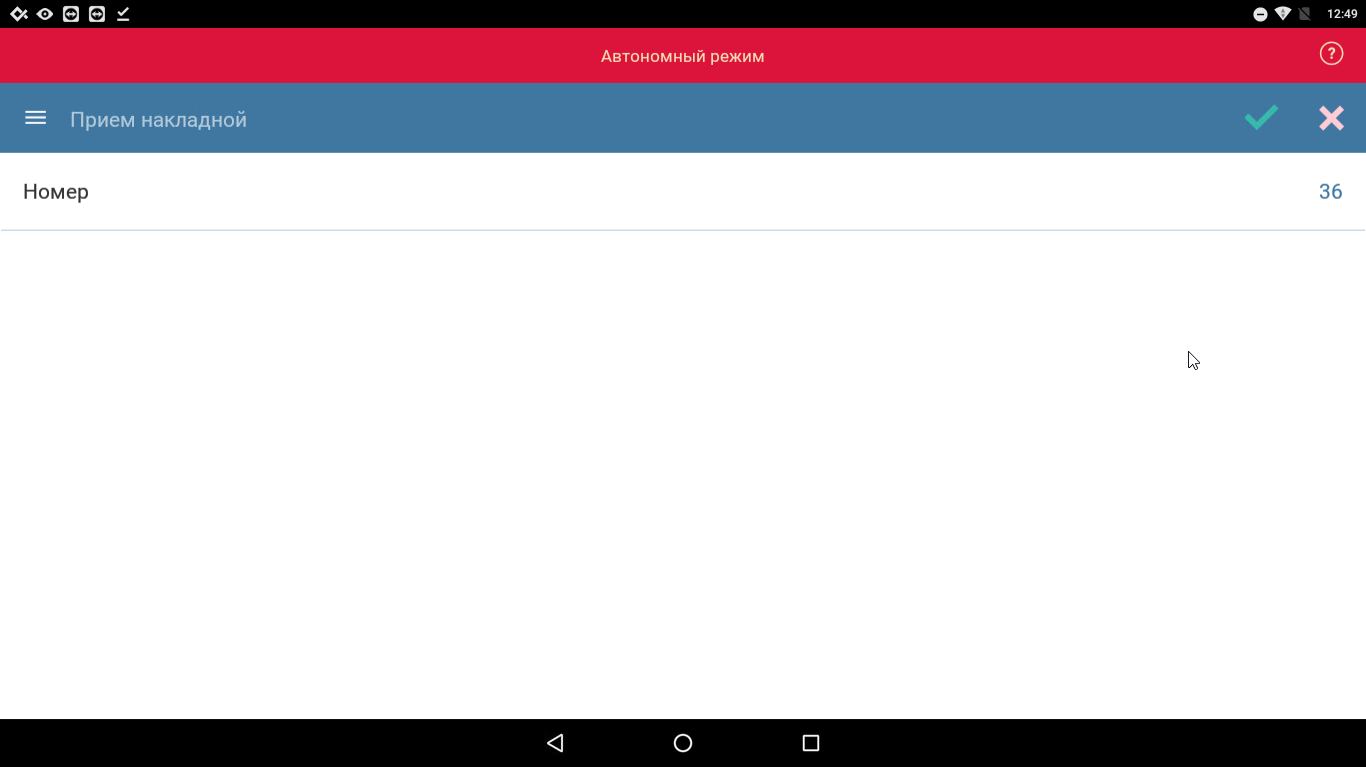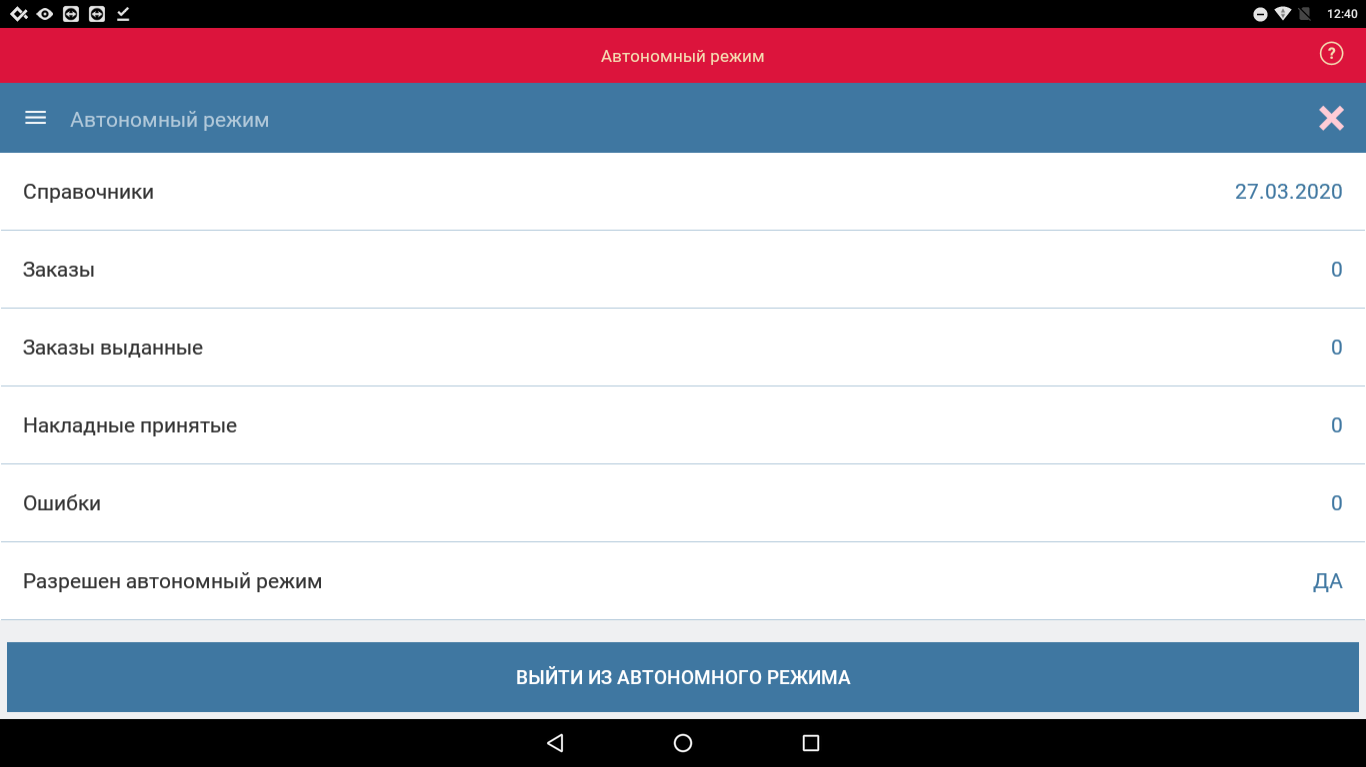мета-данные страницы
АВТОНОМНЫЙ РЕЖИМ
Автономный режим — режим, позволяющий не прерывать работу приемного пункта во время отсутствия интернета. Потеря связи не парализует Вашу работу, а как только связь будет восстановлена - все данные будут переданы на сервер.
1. Вход в автономный режим
Для того, чтобы была возможность работать в автономном режиме необходимо включить настройку в приложении Агбис Приёмка: Меню - Автономный режим - Разрешен автономный режим – ДА
Для принудительного перехода в автономный режим необходимо нажать кнопку "Войти в автономный режим". Меню - Автономный режим - Войти в автономный режим
Если в момент работы у Вас пропал интернет, то отобразится предупреждение:
Для перехода в автономный режим, следует нажать – ОК
2. Как определить, что Вы находитесь в автономном режиме
Пока программа находится в автономном режиме, в верхней части интерфейса отображается ярко-красная строка с надписью «Автономный режим». При нажатии на символ «?» Вы можете ознакомиться с инструкцией по работе с автономным режимом.
3. Прием заказа
Приём заказа происходит без изменений, доступен полный функционал оформления заказов. При оформлении заказа не учитывается ВДС (внешние дисконтные схемы). В связи с этим, при выгрузке заказа в базу, его стоимость может измениться!
4. Оплата заказа
Приём оплат происходит без изменений: фискальные оплаты по кассе, фискальные оплаты по карте, возврат фискальных оплат. В автономном режиме нет возможности оплатить заказ с помощью депозита и бонусов клиента, ввиду отсутствии связи с сервером и невозможности получения актуальных данных об остатке бонусов и депозита у конкретного клиента.
5. Выдача заказа
Для осуществления выдачи заказа в автономном режиме отображается новая кнопка «Выдать заказ». Обратите внимание, что эта кнопка отображается, только когда программа находится в автономном режиме!
При нажатии на неё открывается окно для ввода данных заказа: номер заказа, клиент (оба поля обязательны для заполнения). Если по заказу требуется провести оплату, то нужно перейти во вкладку «Оплаты». Эти оплаты так же будут фискализированы. Очень важно ввести данные правильно, иначе заказ не сможет быть выгружен на сервер. При выдаче заказ должен быть обязательно оплачен, иначе он так же не будет выгружен. Необходимость принять оплату по заказу при выдаче определяет сам приемщик, анализируя квитанцию, которую дает клиент. Ввиду отсутствия связи с сервером, программа не имеет возможности проанализировать текущую ситуацию по заказу. В связи с этим в автономном режиме технически можно выдать заказ на руки клиенту без оплаты! Ответственность за это действие лежит на пользователе, осуществившем выдачу.
После ввода необходимых данных, нажимаем кнопку «Выдать заказ», выйдет предупреждение: «Заказ выдан!»
6. Работа с накладными
В автономном режиме нет возможности принимать накладные и отправлять их, так как нет связи с сервером. Но есть возможно фиксировать принятые накладные и после выгрузки информация будет отправлена на сервер. Нажимаем кнопку «принять накладную», появляется накладная без имени.
Открываем и туда вводим номер накладной, полученной от курьера.
Сохраняем. После выгрузки данных накладная будет принята в базе.
7. Выход из автономного режима
Для того, чтобы выполнить выход из автономного режима (выгрузку данных на сервер), необходимо зайти в Меню - Автономный режим, нажать кнопку «Выйти из автономного режима». Вместе с нажатием на кнопку произойдёт обмен данных.
Выйти из автономного режима можно выполнить только при включенном интернете и работающих сервисах! После выхода все данные будут переданы в центральную базу. До этого, все оформленные в автономном режиме заказы, хранятся локально на устройстве и не видны на сервере. Обратите внимание! В случае выхода из строя оборудования или чистки используемых файлов приложения все данные будут утеряны без возможности их восстановления!